So ändern Sie die Zahlungsmethode auf Spotify
Veröffentlicht: 2023-11-28Wenn Ihre aktuelle Zahlungsmethode bei Spotify nicht mehr funktioniert, können Sie sie ändern. In dieser Anleitung erfahren Sie, wie Sie Ihre Zahlungsmethode bei Spotify ändern. Egal, ob Sie ein Android-Gerät, ein iPhone oder einen Computer verwenden, mit unserem Leitfaden können Sie Ihre Zahlungsmethode bei Spotify ganz einfach ändern.
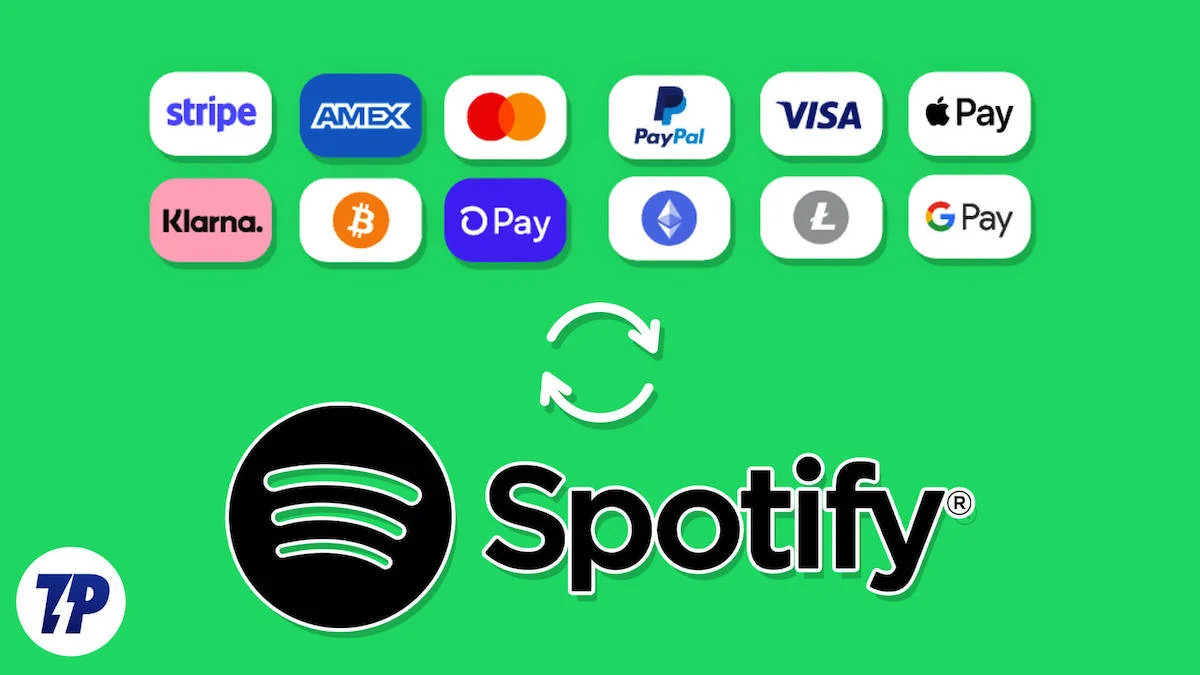
Inhaltsverzeichnis
So ändern Sie die Zahlungsmethode auf Spotify
Spotify ist eine der besten Musik-Streaming-Plattformen mit Millionen von Songs, Podcasts und Hörbüchern. Für hochwertiges Streaming, ein werbefreies Erlebnis und die Möglichkeit, Musik offline zu hören, bietet die Plattform verschiedene Premium-Pläne an, wie zum Beispiel –
- Premium-Einzelplan – 10,99 $*/Monat
- Premium Duo-Plan – 14,99 $*/m
- Premium-Familienplan – 16,99 $*/Monat
- Premium-Studentenplan – 5,99 $*/Monat
(*Preise Stand November 2023)
Wenn Sie sich für einen der oben genannten Premium-Pläne entscheiden, speichert die Plattform Ihre Rechnungsinformationen und Zahlungsmethode, um ein unterbrechungsfreies Musik-Streaming-Erlebnis zu gewährleisten.
Sie können auf der Plattform auch verschiedene Zahlungsmethoden auswählen, wie zum Beispiel –
- Kreditkarte
- Debitkarte
- Paypal
- Bezahlen Sie per Handy
Wenn Sie also die Zahlungsmethode bei Spotify ändern möchten, können Sie dies hier tun!
Anleitung zum Ändern der Spotify-Zahlungsmethode in der mobilen App (Android/iOS)
Schritt 1 : Öffnen Sie die Spotify-App auf Ihrem Smartphone. Tippen Sie oben links auf Ihr Profilsymbol .
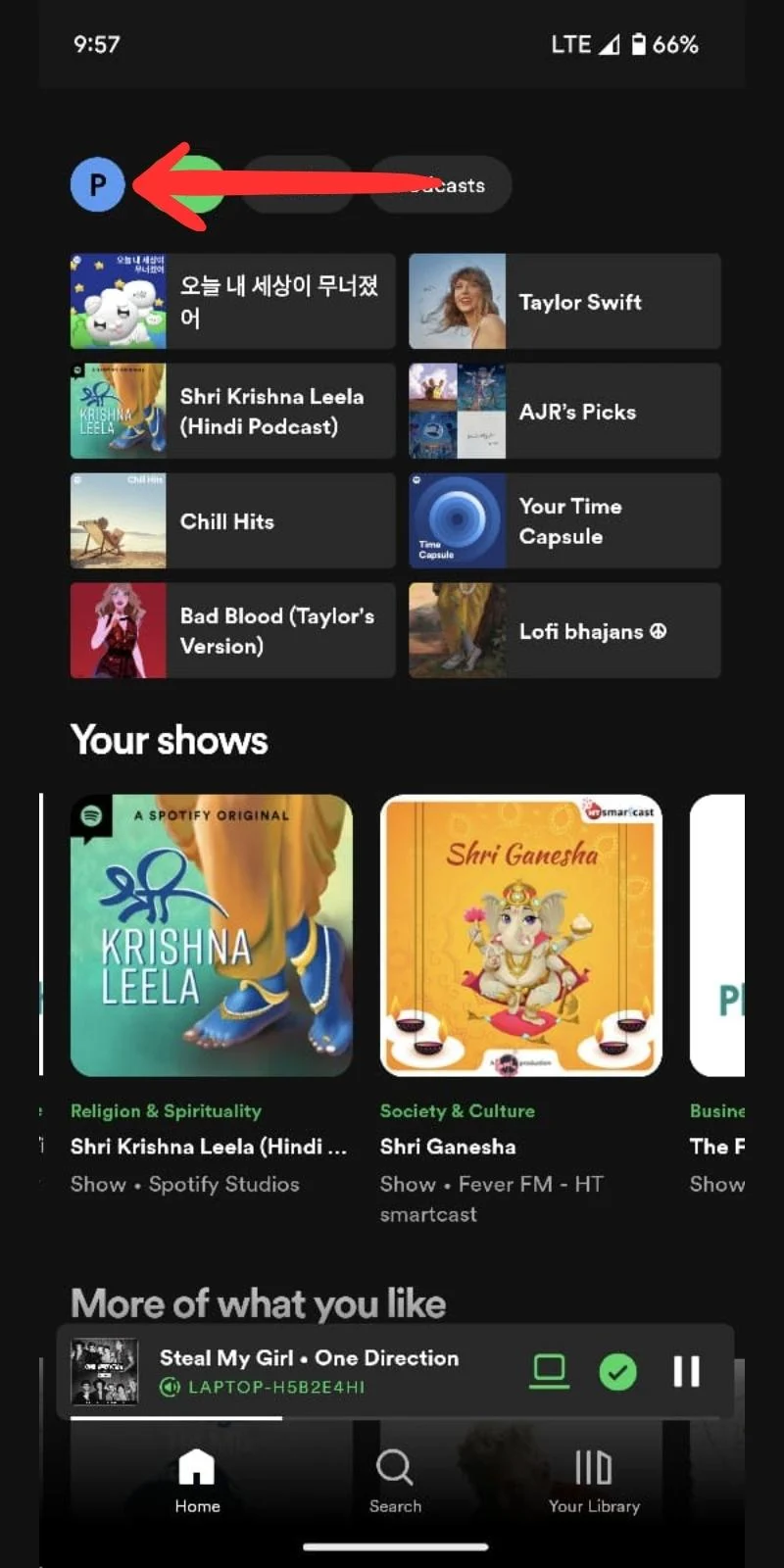
Schritt 2 : Gehen Sie nun zu Einstellungen und Datenschutz .
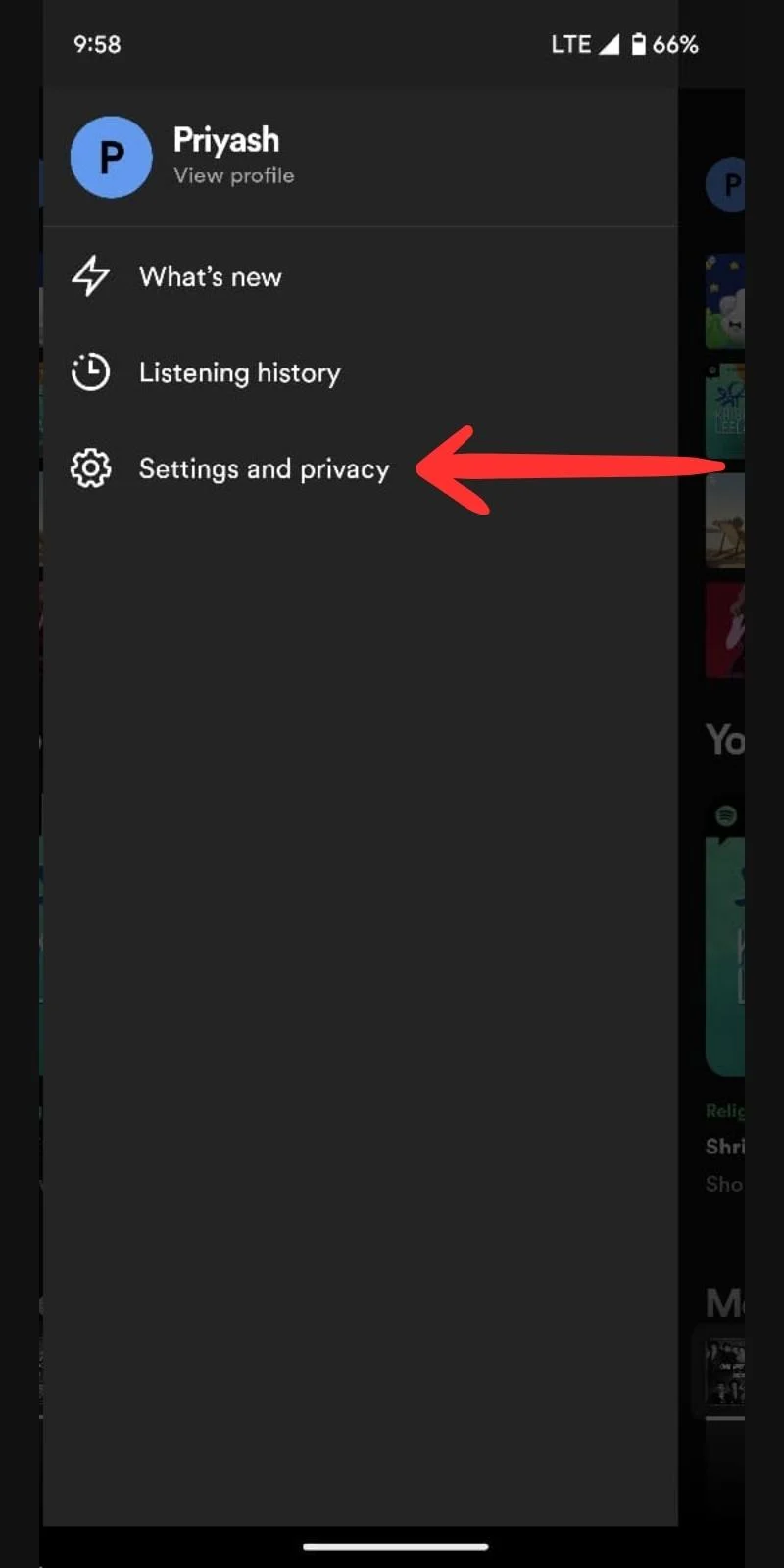
Schritt 3 : Tippen Sie im Kontobereich auf Premium-Plan (Plan anzeigen).
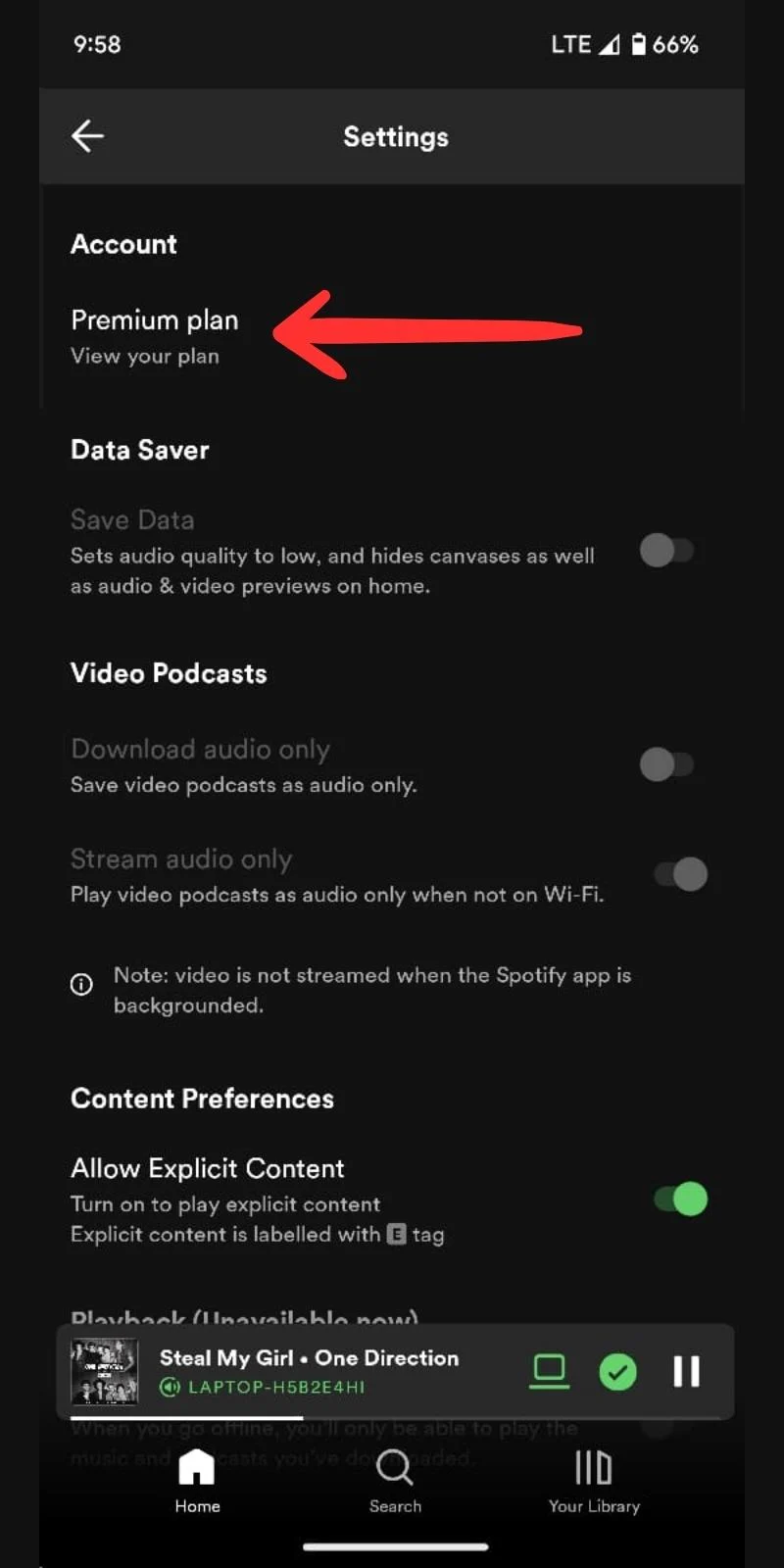
Schritt 4 : Tippen Sie auf Verfügbare Pläne anzeigen .
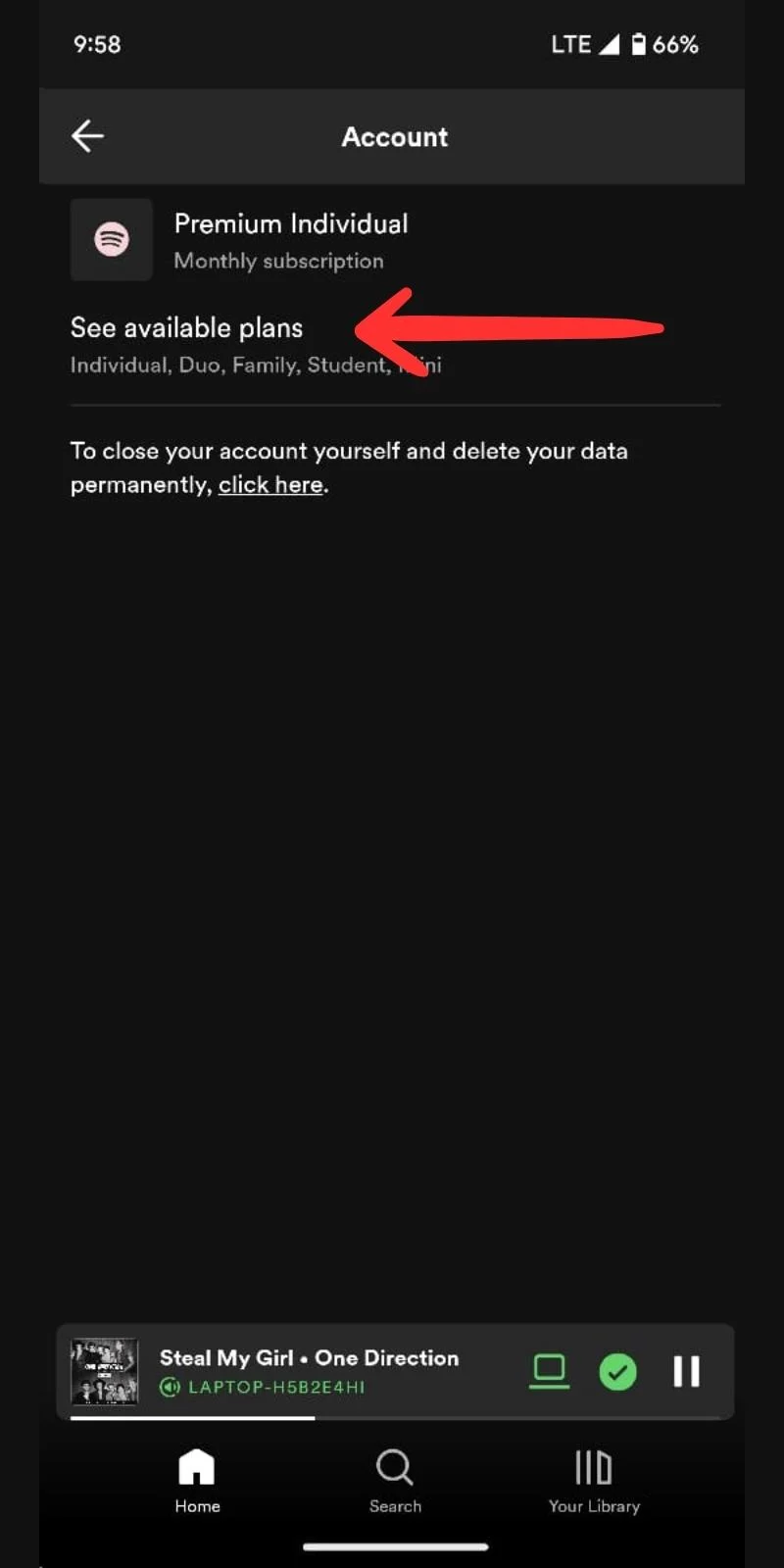
Schritt 5 : Gehen Sie zu „Plan ändern“ . Wenn Sie auf diese Option tippen, wird Ihr Plan nicht direkt geändert, es werden jedoch alle Plandetailseiten geöffnet.
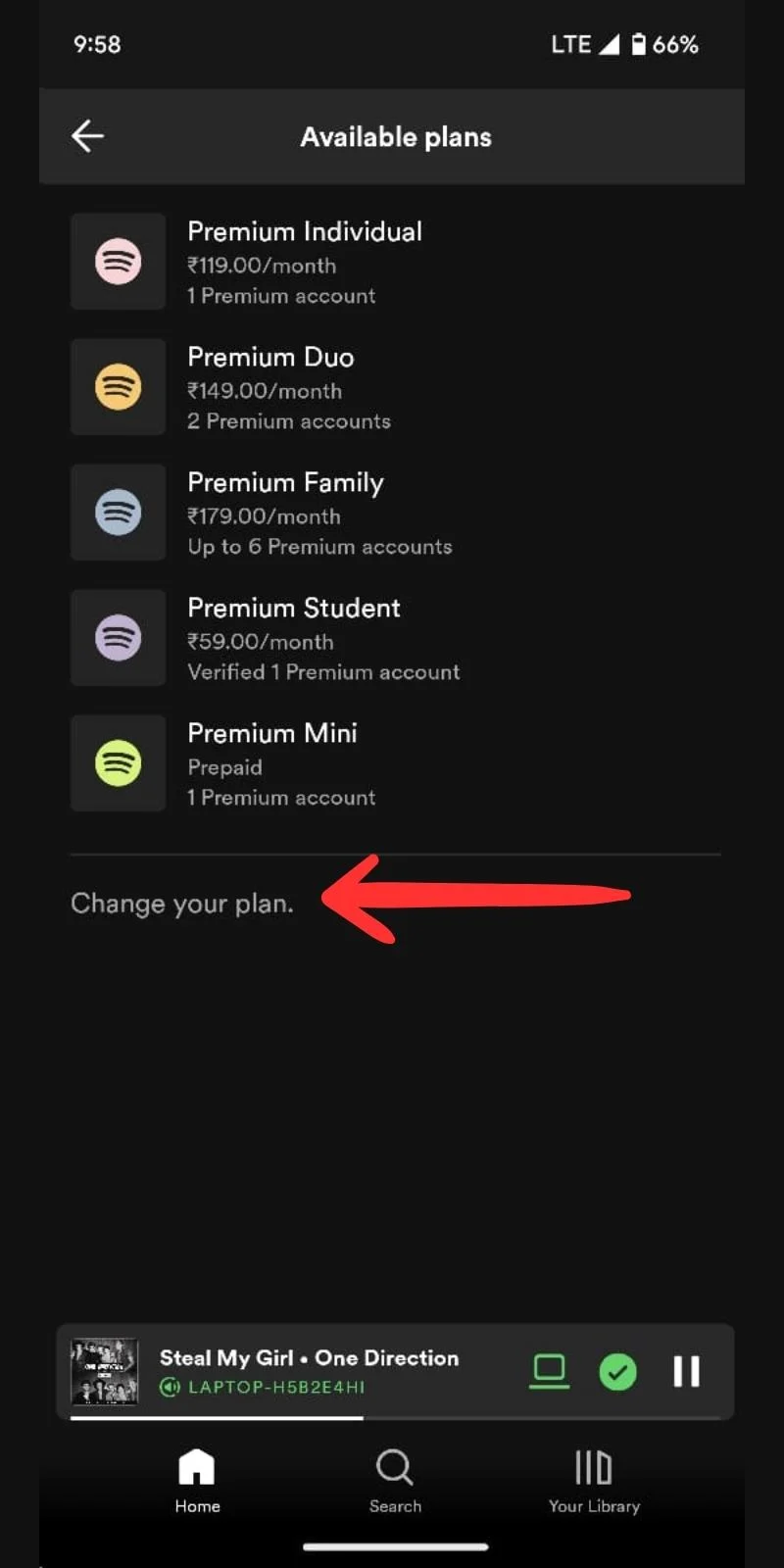
Schritt 6 : Tippen Sie nun auf „Mehr erfahren“ .
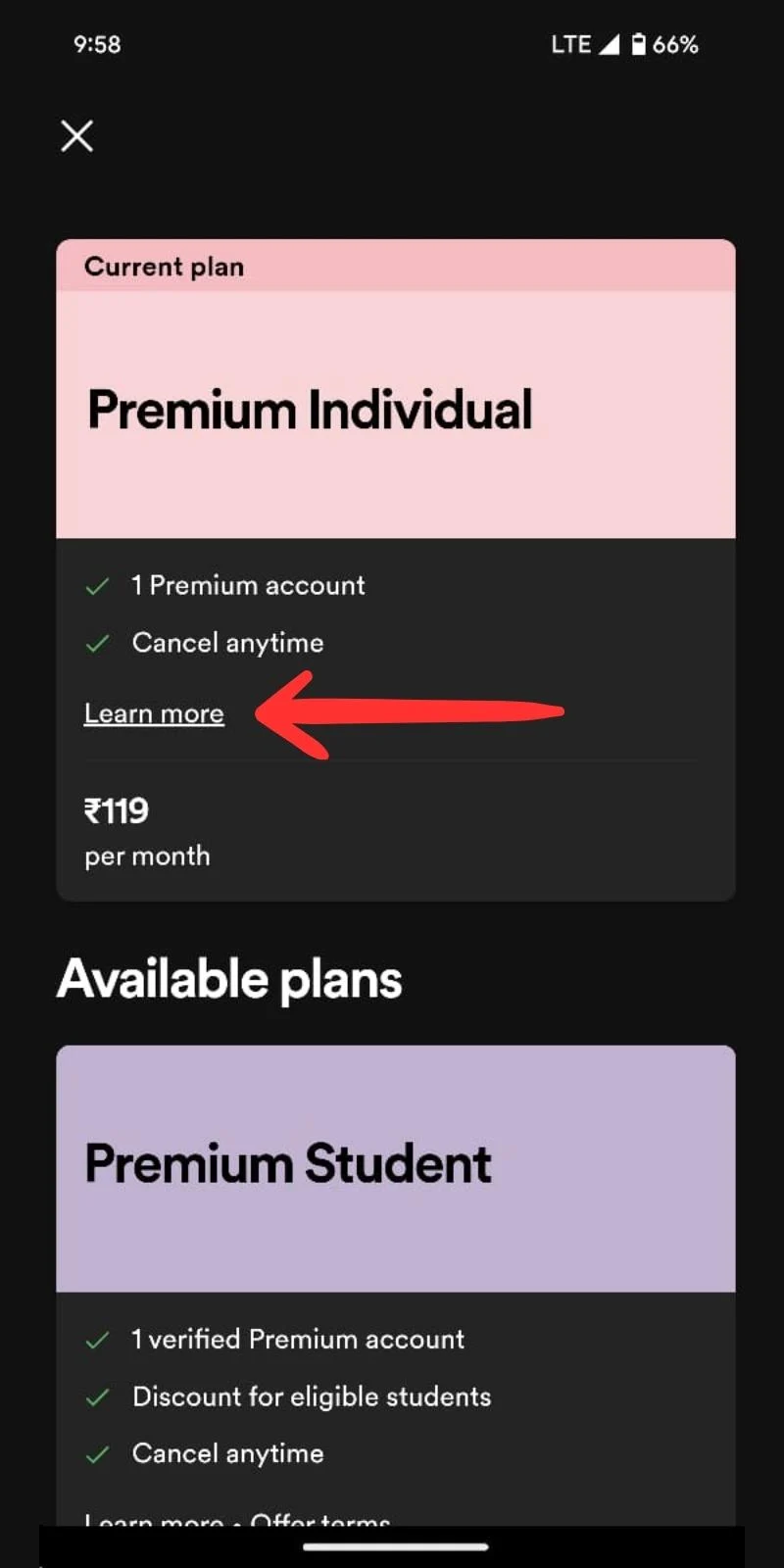
Schritt 7 : Tippen Sie auf „Zu Ihrem Konto gehen“ .
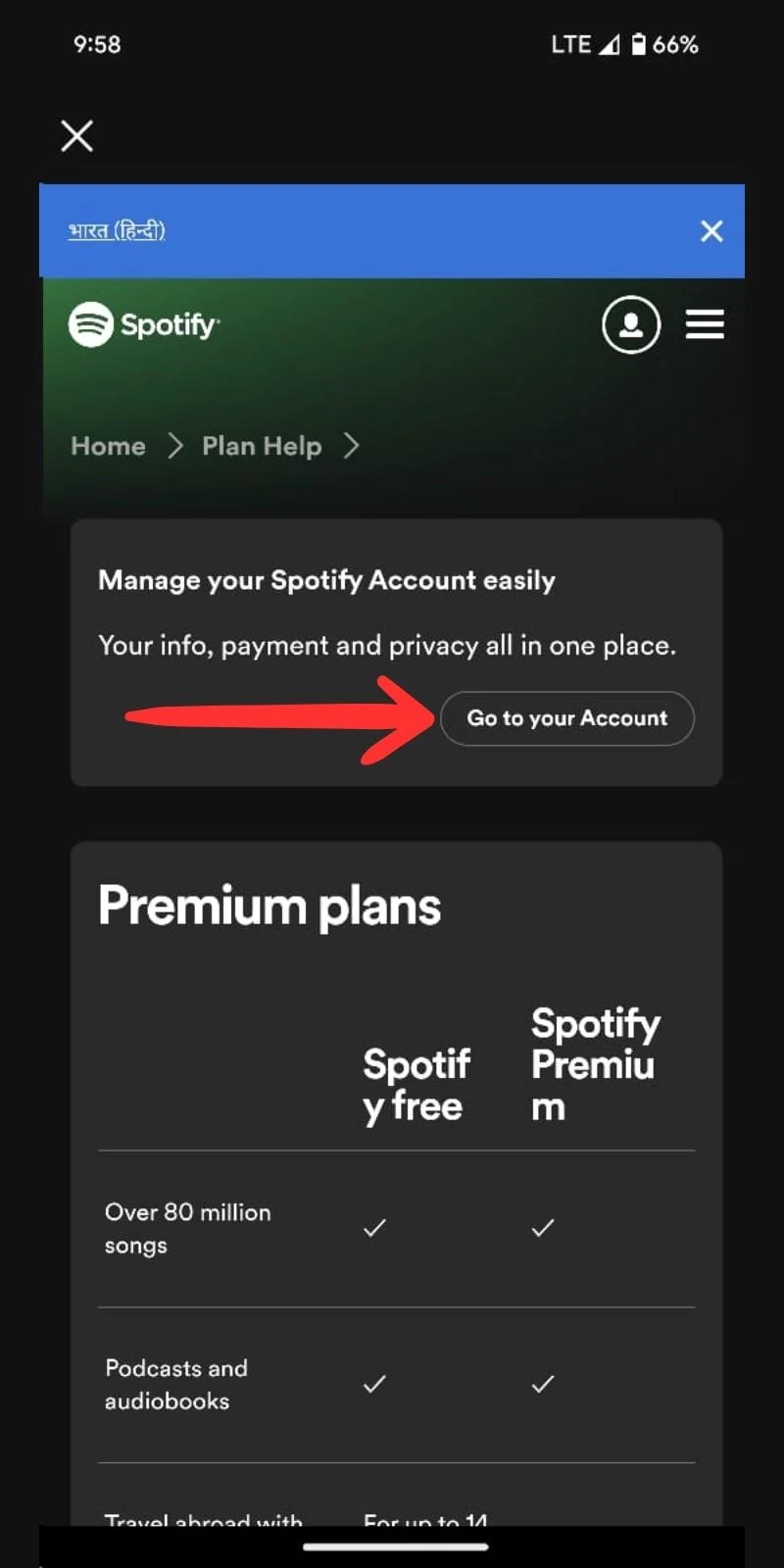
Schritt 8 : Gehen Sie dann zu Karte aktualisieren .
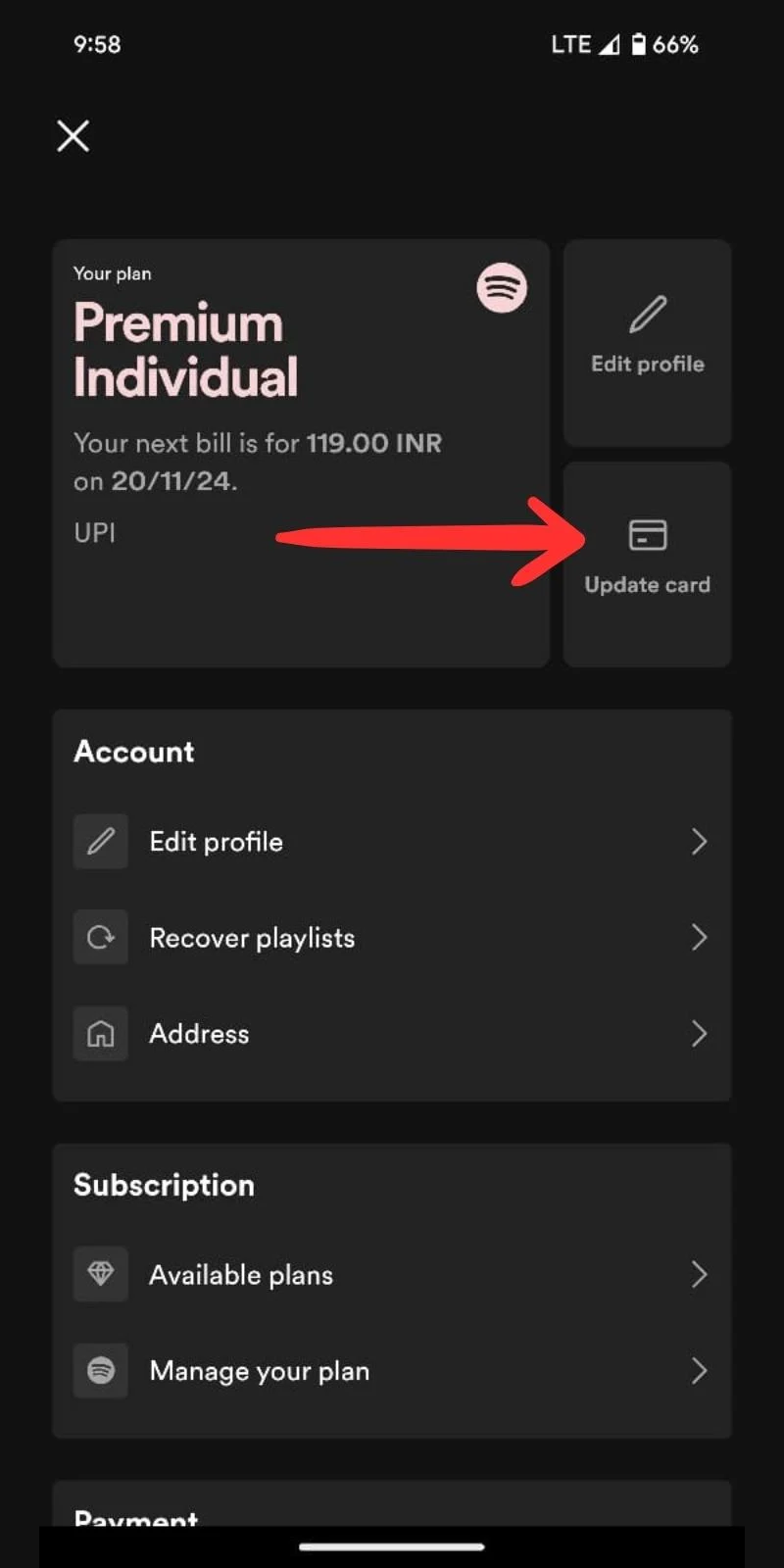
Schritt 9 : Wählen Sie nun eine neue Zahlungsmethode für Ihr Spotify-Abonnement. Geben Sie die Details ein und klicken Sie auf die Schaltfläche „Zahlungsdetails ändern“ .
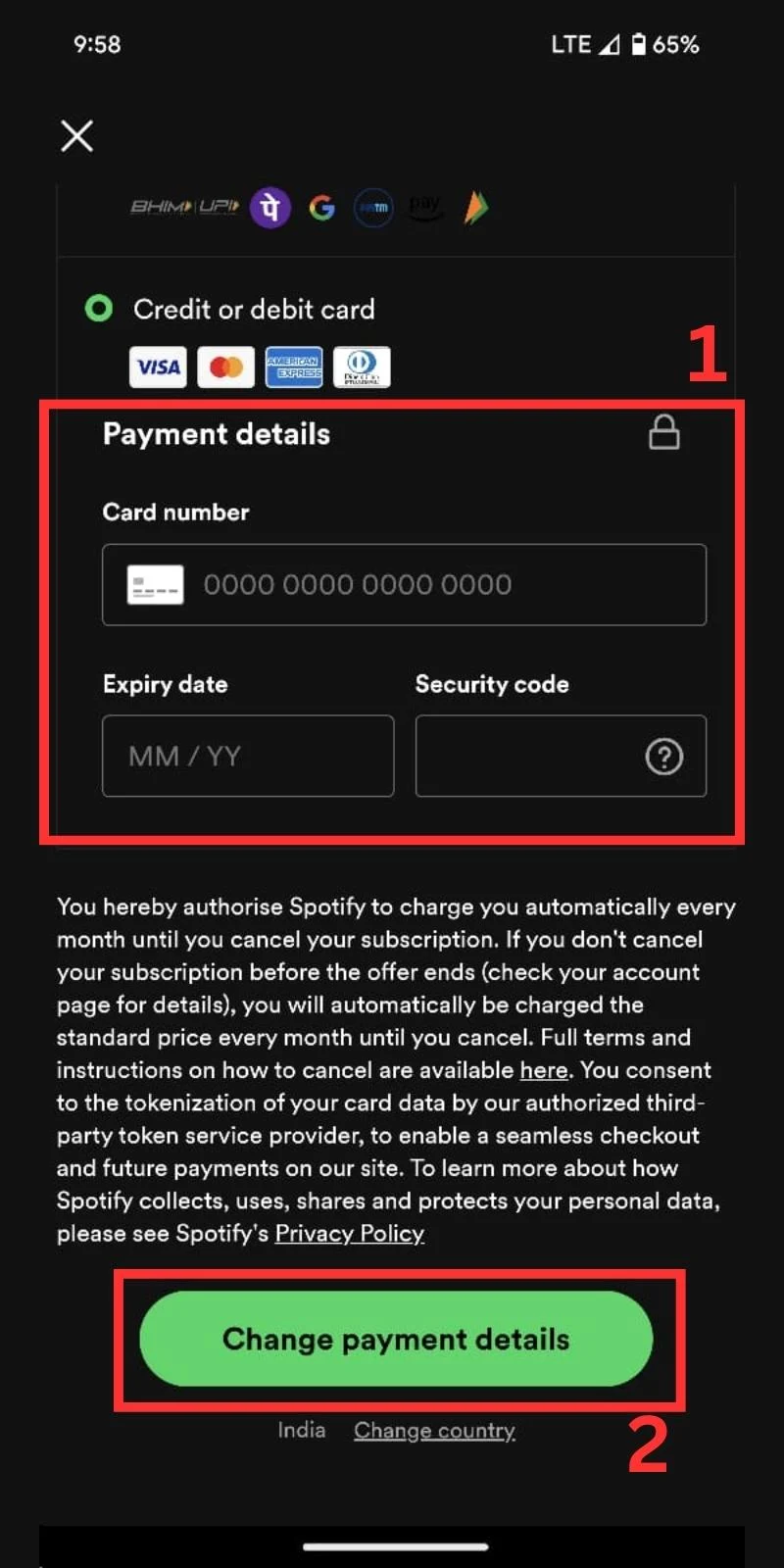
Das ist es! Dadurch wird Ihre Zahlung geändert und Ihre Zahlung wird in Ihrem nächsten Abrechnungszeitraum in der gewählten Methode berücksichtigt.
Lesen Sie zum Thema: Was tun, wenn Spotify ständig abstürzt oder sich selbst schließt?
Anleitung zum Ändern der Spotify-Zahlungsmethode auf dem Computer (Windows/Mac)
Das Ändern der Spotify-Zahlungsmethode ist am Computer einfacher als am Smartphone. Wie es geht, erfahren Sie hier:
Schritt 1 : Starten Sie die Spotify-App oder melden Sie sich bei Spotify Web an. Klicken Sie auf das Profilsymbol in der oberen rechten Ecke Ihres Bildschirms und gehen Sie zu Konto .
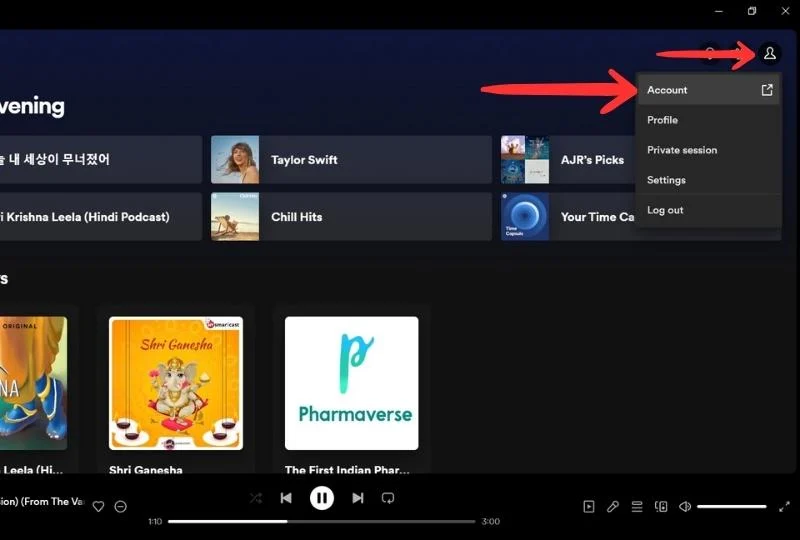

Schritt 2 : Gehen Sie dann zum Abschnitt „Ihr Plan“ .
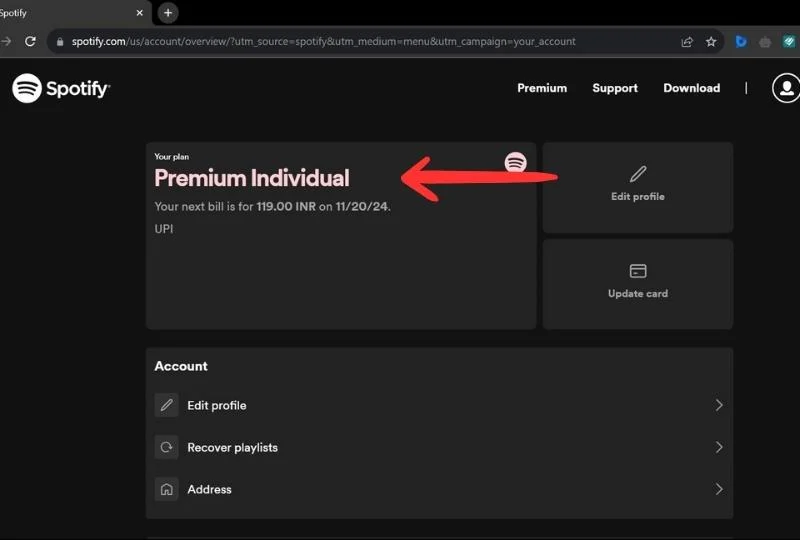
Schritt 3 : Dadurch wird die Seite „Plan verwalten“ geöffnet. Klicken Sie nun im Abschnitt „Zahlung“ auf „Aktualisieren“ .
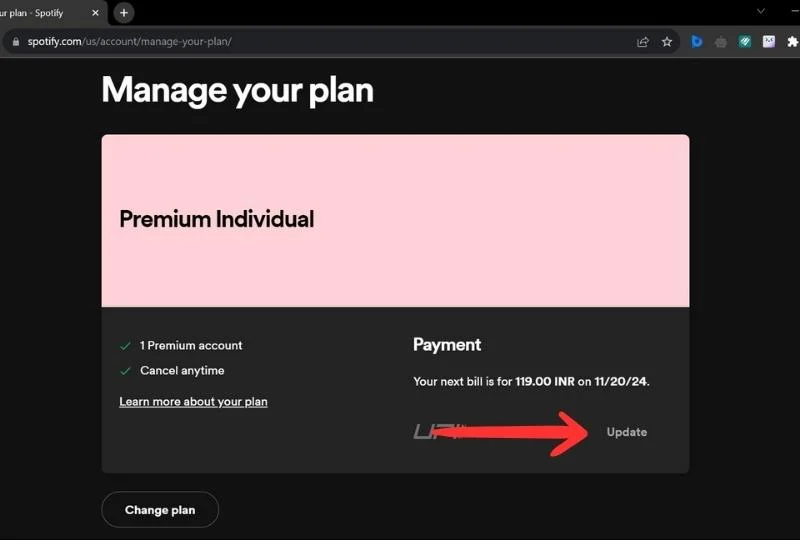
Schritt 4 : Wählen Sie die Zahlungsmethode aus , geben Sie die Details ein und klicken Sie auf die Schaltfläche „Zahlungsdetails ändern“ , um die von Ihnen gewählte Zahlungsmethode zu speichern.
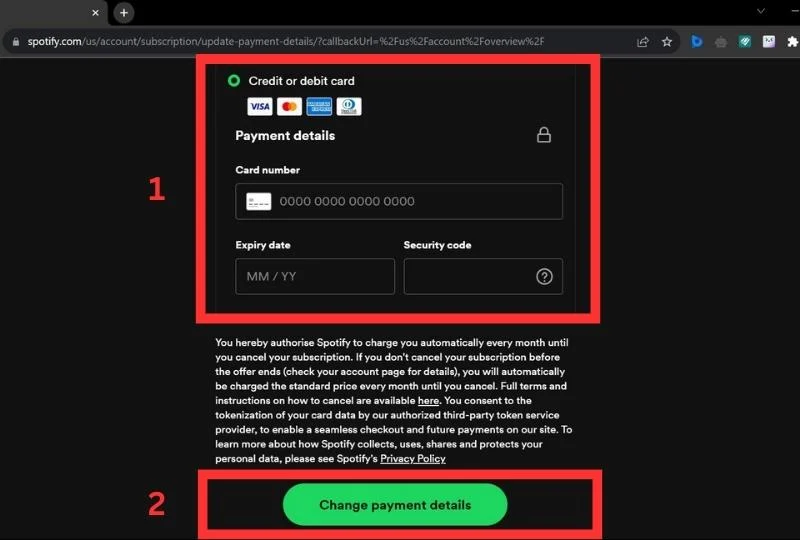
Dadurch wird Ihre Zahlungsmethode bei Spotify geändert.
Lesen Sie zum Thema: So laden Sie Spotify-Songs auf den lokalen Speicher auf Android herunter
Wie kann ich die eingeschränkten Spotify Premium-Funktionen – Shuffle und Queue – kostenlos nutzen?
Wenn Sie die neue Spotify-App auf Ihrem Smartphone aktualisiert haben, ist Ihnen möglicherweise aufgefallen, dass die Plattform einige Funktionen nur Benutzern des Premium-Plans zur Verfügung stellt. Diese beinhalten:
- Zufallswiedergabe
- Lieder wiederholen
- Spulen Sie das Lied zu einem bestimmten Teil zurück
- Gehen Sie zurück zum vorherigen Lied
- Angepasste Warteschlangenreihenfolge
Es gibt jedoch eine Möglichkeit, diese Funktionen kostenlos zu nutzen – mit Ihrem PC!
Während die mobile Spotify-App einige Funktionen auf Premium-Benutzer beschränkt hat, bietet die Desktop-App diese Funktionen weiterhin kostenlos an. Wenn Sie also Ihre benutzerdefinierte Playlist abspielen möchten, ohne über ein Spotify-Premium-Konto zu verfügen, können Sie die Spotify-App auf Ihren Desktop herunterladen und sich mit Ihrem Spotify-Konto anmelden.
Sobald Sie angemeldet sind, können Sie auf alle Spotify-Funktionen zugreifen. Dazu gehören die Zufallswiedergabe, das Wiederholen von Liedern, das Zurückspulen zu einem bestimmten Teil des Liedes, das Zurückgehen zum vorherigen Lied und das Anpassen der Reihenfolge in der Warteschlange.
Beachten Sie, dass diese Funktionen derzeit nur in der Spotify-Desktop-App kostenlos verfügbar sind. Stellen Sie also sicher, dass Sie sie verwenden, solange Sie noch können!
Lesen Sie zum Thema: 3 kostenlose Möglichkeiten zum Übertragen von Wiedergabelisten zwischen Spotify, Apple Music, YouTube Music, Amazon Music und Tidal
Zusammenfassung: Ändern Sie die Spotify-Zahlungsmethode ganz einfach
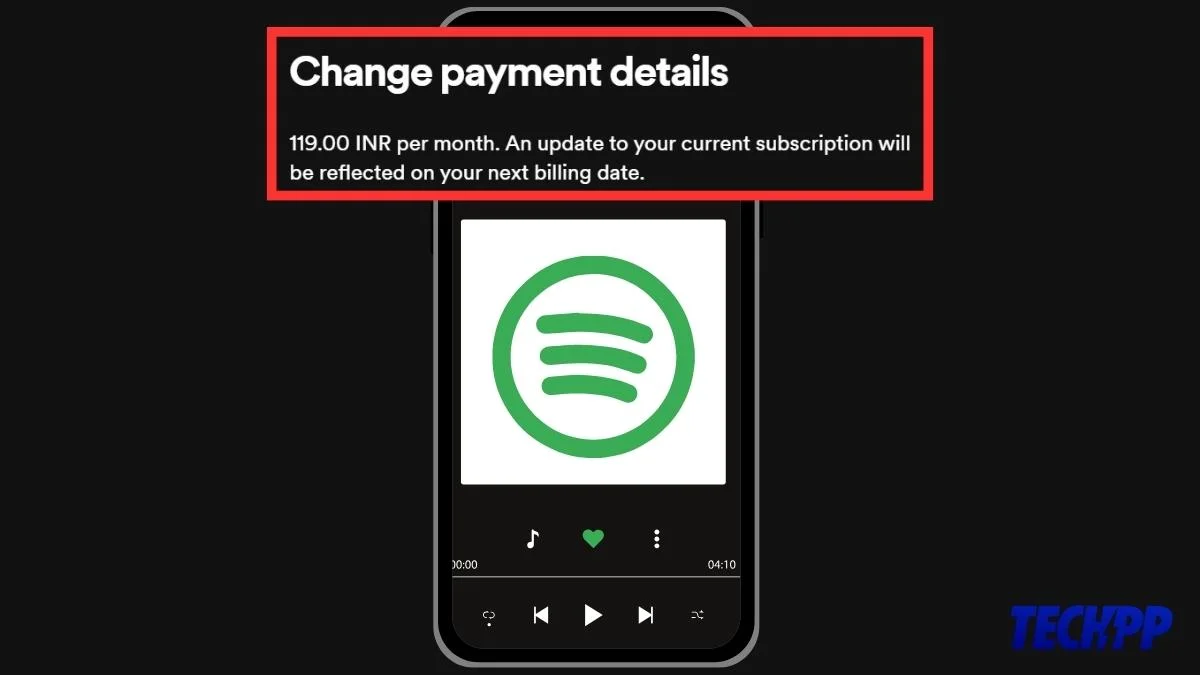
Um das Beste aus Ihrem Musik-Streaming-Erlebnis herauszuholen, müssen Sie für den Spotify Premium-Plan bezahlen. Die Plattform bietet je nach Bedarf verschiedene Premium-Pläne mit unterschiedlichen Zahlungsmethoden an. Mit den oben beschriebenen Methoden können Sie Ihre Zahlungsmethode bei Spotify ganz einfach ändern und das ultimative Musik-Streaming-Erlebnis ohne Unterbrechungen genießen.
Wir hoffen, dass Sie alle Anweisungen verstanden haben. Wenn Sie Fragen oder Bedenken haben, können Sie sich gerne im Kommentarbereich unten an uns wenden!
Viel Spaß beim Zuhören!
FAQs zu Spotify-Zahlungsmethoden
1. Kann ich das Zahlungsdatum bei Spotify ändern?
Nein, Sie können das Zahlungsdatum für den Spotify Premium-Plan nicht direkt ändern. Die Plattform bietet jedoch einen Workaround:
- Kündigen Sie Ihr aktuelles Abonnement.
- Warten Sie, bis Ihr Plan auf „Kostenlos“ umgestellt wird (dies geschieht an Ihrem nächsten Rechnungstermin).
- Melden Sie sich an dem Tag, an dem Sie bezahlt werden möchten, erneut an.
Bitte beachten Sie, dass Ihr Konto bis zu dem Tag frei bleiben muss, an dem die neue Abrechnung beginnen soll.
2. Kann ich PayPal als Zahlungsmethode bei Spotify verwenden?
Ja, Sie können PayPal als Zahlungsmethode für Spotify verwenden. Spotify akzeptiert in den meisten Ländern PayPal. Sie müssen jedoch auf der Website von Spotify prüfen, ob PayPal in Ihrem Land erlaubt ist.
3. Kann ich bei Spotify mehrere Zahlungsmethoden verwenden?
Nein, Sie können bei Spotify nicht mehrere Zahlungsmethoden verwenden. Spotify erlaubt nur eine Zahlungsmethode pro Konto. Um ein unterbrechungsfreies Musik-Streaming zu gewährleisten, sollten Sie eine geeignete Zahlungsmethode wählen.
4. Welche Zahlungsmethoden akzeptiert Spotify?
Spotify akzeptiert verschiedene Zahlungsmethoden, die je nach Region unterschiedlich sein können. Die Plattform akzeptiert verschiedene Zahlungsmethoden, darunter:
- Kreditkarten
- Debitkarten
- PayPal
- Karten mit Guthaben
- Bezahlen Sie per Handy
5. Wie entferne ich meine Zahlungsmethode von Spotify?
Sie können Ihre Zahlungsmethode entfernen, indem Sie Ihr Abonnement kündigen. Sobald Ihr Abonnement endet, verfügt Spotify nicht mehr über Ihre Zahlungsdaten.
6. Kann ich Spotify mit Bargeld bezahlen?
Nein, Spotify akzeptiert keine Barzahlungen. Es werden nur Online-Zahlungsmethoden akzeptiert.
